Если у вас AirPods Pro или AirPods Max, вы знаете, что у них есть функция шумоподавления. Но как включить или выключить шумоподавление на AirPods? В этом руководстве вы узнаете все, что вам нужно знать, чтобы сделать это на iPhone или Mac.
Обратите внимание, что для полноценного использования AirPods вам необходимо устройство Apple. Если вы его не используете, то в лучшем случае получите ограниченный набор функций.
Подробнее: Лучшие беспроводные наушники для iPhone, какие выбрать?
Как включите шумоподавление на AirPods с помощью iPhone или iPad.
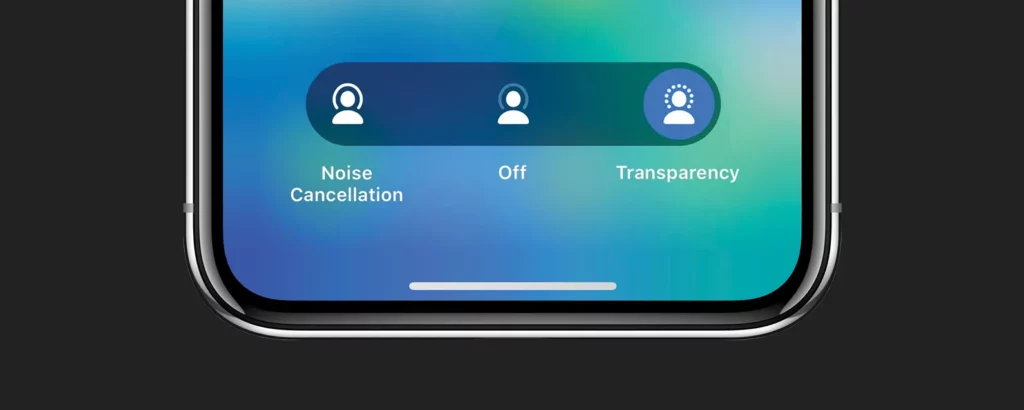
Есть два способа изменить настройки шумоподавления с помощью iPhone или iPad. Первый — через Центр управления:
- Наденьте наушники AirPods и убедитесь, что они подключены к вашему устройству.
- Откройте Центр управления.
- Затем нажмите и удерживайте кнопку регулировки громкости на вашем устройстве до тех пор, пока не появятся дополнительные элементы управления.
- Нажмите на значок шумоподавления в левом нижнем углу экрана.
Другой метод — через настройки:
- Наденьте наушники AirPods и убедитесь, что они подключены к вашему устройству.
- Откройте настройки.
- Перейдите в раздел Bluetooth.
- В списке подключенных устройств нажмите кнопку «Информация» рядом с вашими AirPods.
- В разделе Управление шумом вы можете выбрать нужную настройку шумоподавления.
Включите функцию шумоподавления на AirPods с помощью Mac
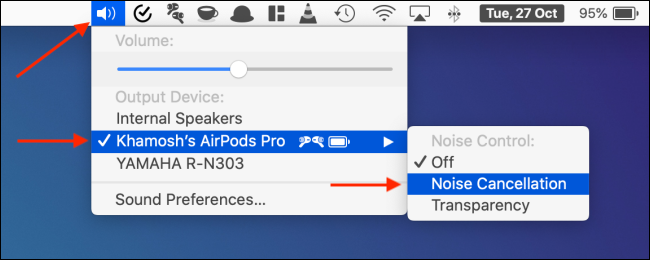
Вы можете переключать режимы шумоподавления на Mac двумя способами. Один из способов — через строку меню:
- Наденьте наушники AirPods и убедитесь, что они подключены к компьютеру Mac.
- Перейдите в строку меню > нажмите на кнопку регулировки громкости > нажмите на AirPods > выберите нужный режим шумоподавления.
Вы также можете воспользоваться меню Apple:
- Наденьте наушники AirPods и убедитесь, что они подключены к компьютеру Mac.
- Откройте меню Apple > Системные настройки > Bluetooth > нажмите «Параметры» рядом с AirPods > выберите нужный режим шумоподавления.
Включите шумоподавление в самих AirPods
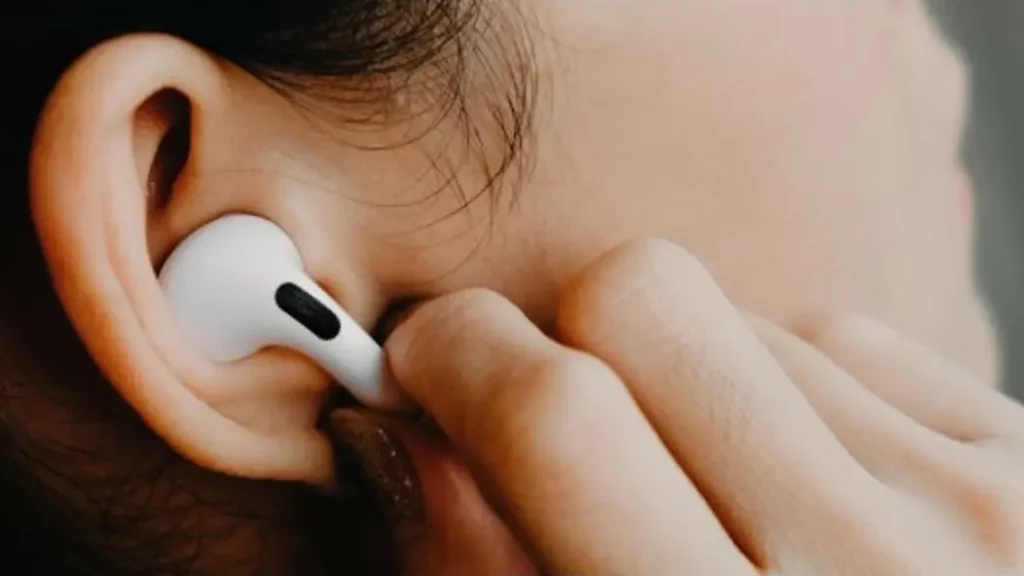
Если вы не хотите доставать iPhone или включать компьютер Mac, чтобы изменить настройки шумоподавления AirPods Pro или AirPods Max, вы можете сделать это на самих наушниках.
AirPods Pro
- Убедитесь, что AirPods Pro подключены, и наденьте их.
- Нажмите и удерживайте датчик усилия на стержне, пока не услышите звуковой сигнал.
- Это позволит переключаться между режимами шумоподавления и прозрачности.
AirPods Max
- Убедитесь, что AirPods Max подключены, и наденьте их.
- Нажмите кнопку шумоподавления на правой чашке уха, чтобы переключиться между режимом прозрачности и режимом шумоподавления.
- Для подтверждения изменения прозвучит звуковой сигнал.
Подробнее: Лучшие альтернативы AirPods
Часто задаваемые вопросы
Могу ли я использовать AirPods с Android-устройством?
Да, но опыт будет далек от идеального. У нас есть полное руководство по этому вопросу, если нужно.
Все ли модели AirPods оснащены системой шумоподавления?
Нет. Только AirPods Pro и AirPods Max имеют функцию шумоподавления.
